
Ujian Online Lewat HP - Guru kami, memunculkan ide baru untuk membuat ujian online agar bisa dikerjakan lewat HP dengan menggunakan aplikasi moodle. Tentunya hal ini sangat menguntungkan dari segi waktu dan efisiensi, pasalnya sekolah kami kekurangan komputer sehingga harus antri untuk ujian online.
Karena keterbatasan komputer yang tersedia pada tiap sekolah, maka dengan adanya ujian online lewat HP inilah yang akan sangat membantu untuk mengatasi masalah ini. Karena siswa yang mendapat antrian paling belakang bisa pulang hingga sore hari.
Ujian lewat HP bukan berarti kalian bebas untuk mengerjakan soal ujian di mana saja, karena untuk mengakses soalnya kita harus tersambung dengan jaringan Wi-Fi yang dikhususkan untuk ujian. Untuk mencegah kecurangan pada ujian online seperti melakukan browsing saat mengerjakan soal.
Keunggulan Ujian Online Lewat HP
Mari kita rekap sedikit mengapa ujian online lewat HP itu penting terutama di Indonesia?
- Efisiensi waktu: Tidak perlu antre di laboratorium komputer.
- Fleksibilitas bagi siswa: Siswa bisa mengerjakan soal di manapun selama area Wi‑Fi khusus ujian. Mengurangi antrian penggunaan komputer.
- Hemat Biaya: Sekolah tidak perlu menambah banyak perangkat komputer.
Tips Lancar Ujian Online Lewat HP
Sebelum itu agar ujian kalian berjalan lancar, note tips-tips berikut ini:
- Cek Baterai: Pastikan HP terisi penuh atau bawa power bank.
- Tutup Aplikasi Lain: Hindari multitasking agar HP tidak lemot.
- Gunakan Earphone: Jika ujian melibatkan audio, earphone membantu kalian untuk fokus.
- Hubungi Guru IT: Jika ada masalah teknis (misalnya, soal tidak muncul), segera laporkan.
Tutorial Ujian Online Menggunakan HP
Perhatikan langkah-langkahnya dengan baik ya, saya sendiri ingin menyampaikan bahwa tutorial cara ujian online lewat HP ini berbeda-beda di setiap sekolahnya. Saya hanya ingin menyampaikan cara yang dipakai sekolah saya supaya kalian dapat gambaran.
2. Pastikan posisi kalian sekarang sedang berada dalam lingkungan sekolah, karena untuk mengakses soal ujiannya, diharuskan untuk menggunakan Wi-Fi jaringan yang dikhususkan hanya untuk ujian.
3. Selanjutnya, sambungkan dengan jaringan Wi-Fi yang ada di sekolah kalian contohnya di sini "SISWA SMK KARTIKA 1" (tinggal connect saja tanpa password).

Selain untuk mengakses soal ujian, kalian tidak bisa menggunakan Wi-Fi ini untuk kegiatan browsing atau chatting hanya khusus untuk ujian saja.
4. Buka aplikasi Moodle yang sudah kalian download pada langkah pertama, lalu masukkan IP Address yang diberikan oleh Guru IT kalian, contohnya 192.168.212.1/moodle31 masukkan pada site address. Jika sudah tap Connect!

5. Berikutnya masukkan Username dan Password yang diberikan oleh Guru IT pada sekolah kalian.


Cara Mengganti Password Akun Moodle
Setelah login, sangat disarankan untuk mengganti password default pada akun moodle kalian. Untuk menghindari terjadinya hal yang tidak diinginkan.
1. Silahkan masuk ke aplikasi browser pada HP kalian (contoh : UC Browser, Google Chrome, Firefox)
2. Lalu tulis IP 192.168.212.1/moodle31 pada kotak pencariannya.
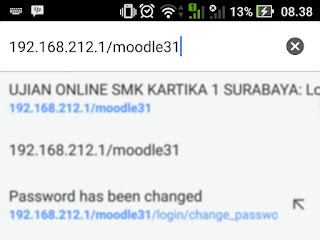
3. Lalu silahkan login menggunakan username dan password default.

4. Tekan tombol change password lalu masukkan :
- Current Password : Masukkan password lama
- New Password : Masukkan password baru
- Confirm New Password : Masukkan ulang password baru
Cara Mengerjakan Ujian Online
Sebetulnya untuk mengerjakan ujian online ini sama saja seperti pengerjaan pada komputer, karena mungkin sebagian dari kalian ada yang bingung maka saya buatkan tutorialnya.
1. Setelah login pada aplikasi Moodle Mobile kalian akan dihadapkan dengan tampilan seperti ini. Silahkan pilih pelajaran sesuai dengan jadwal ulangan pada hari tersebut.
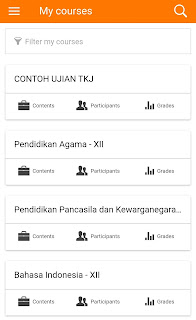
Info tambahan : Jika kalian lupa jadwal ulangannya kalian bisa melihat pada Calender events.
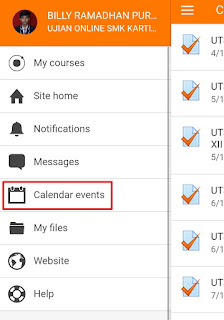
2. Untuk mengakses soal ujian, selanjutnya kalian bisa mengikuti petunjuk dari gambar ini.


4. Kerjakan soal seperti biasa, untuk melompati soalnya kalian bisa tap tombol panah berwarna biru seperti ini. Tenang saja nantinya kalian bisa kembali lagi ke soal yang sudah di lompati.
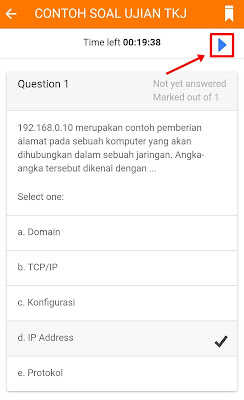
5. Jika soal sudah dikerjakan, tap Submit All and Finish lalu pilih Yes. Semoga nilai yang kalian dapat memuaskan ya! good luck!
Cukup untuk tutorial bagaimana cara untuk ujian online lewat HP, perlu diingat bahwa tutorial ini saya khususkan untuk teman-teman yang berada di lingkungan sekolah saya. Jadi, jika sekolah kalian juga menggunakan sistem ujian online lewat HP menggunakan Moodle ini maka syukurlah.
Ingat bahwa cara ujian online lewat HP tiap sekolah berbeda-beda ya, tidak semua sekolah menggunakan aplikasi Moodle untuk ujian online mereka. Jika sekolah kalian menggunakan aplikasi lain seperti Google Classroom atau Quizizz, ikuti petunjuk dari guru kalian. Pastikan mematuhi aturan ujian, seperti tidak membuka aplikasi lain atau browsing selama ujian, untuk menghindari sanksi.
